[Функция Microsoft AI] Субтитры в реальном времени - Введение
Субтитры в реальном времени в Windows 11 24H2: в настоящее время поддерживается перевод 44 языка на английский (США) и 27 языков на упрощенный китайский, а также поддерживается распознавание и перевод речи с микрофона в реальном времени. (В настоящее время, кроме английского и упрощенного китайского, другие языки, такие как традиционный китайский, не поддерживают перевод с других языков на традиционный китайский. Поддерживается только традиционная китайская речь для создания традиционных китайских субтитров)
※ Если Ваш ноутбук использует процессор AMD или Intel на платформе AI, поддерживается перевод только 44 языков на английский (США).
Живые субтитры (Live Captions) — это приложение Microsoft. Для получения подробной информации, пожалуйста, обратитесь к статье: Используйте субтитры в реальном времени, чтобы лучше понимать аудио - Microsoft Support
Минимальные системные требования
Живые Субтитры (Live Captions) поддерживает все ноутбуки Copilot+.
Если Ваш ноутбук не является моделью Copilot+, ознакомьтесь со следующей информацией, чтобы проверить, поддерживает ли ваше устройство функцию Live Captions.
Требуются процессоры и NPU с поддержкой минимум 40 TOPS: серии AMD Ryzen™ AI 300, серии Intel® Core™ Ultra 200V, Snapdragon® X, Snapdragon® X Plus, Snapdragon® X Elite
Если Вы не уверены в производительности NPU Вашего ноутбука, зайдите на официальный сайт ASUS, найдите модель Вашего ноутбука в правом верхнем углу, нажмите [Технические характеристики] -> [Процессор] и проверьте, соответствует ли TOPS NPU требованиям Живых Субтитров (Live Captions) (≥40 TOPS).
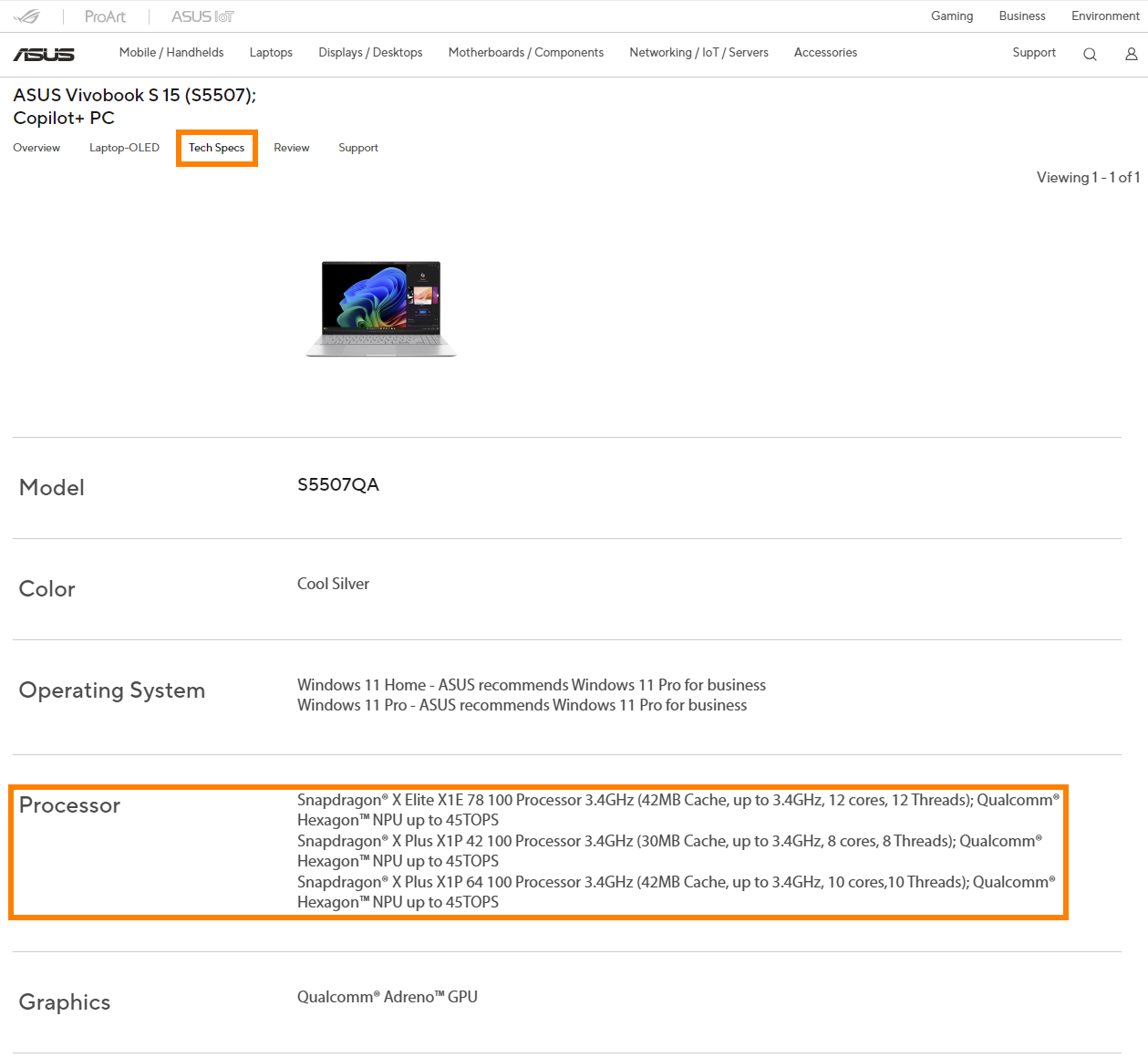
Требования к операционной системе
Пожалуйста, обновите Вашу операционную систему Windows до версии (OS Build 26100.3624 или более поздней.
Как открыть и использовать Cубтитры?
Нажмите левой кнопкой мыши на ① [Панели Задач Windows], затем нажмите ② [Живые субтитры] для их открытия. Программа автоматически обнаружит аудио с Вашего компьютера и отобразит его на экране как ③ [Субтитры]. Вы можете изменить язык субтитров, нажав левой кнопкой мыши ④ [Настройки].
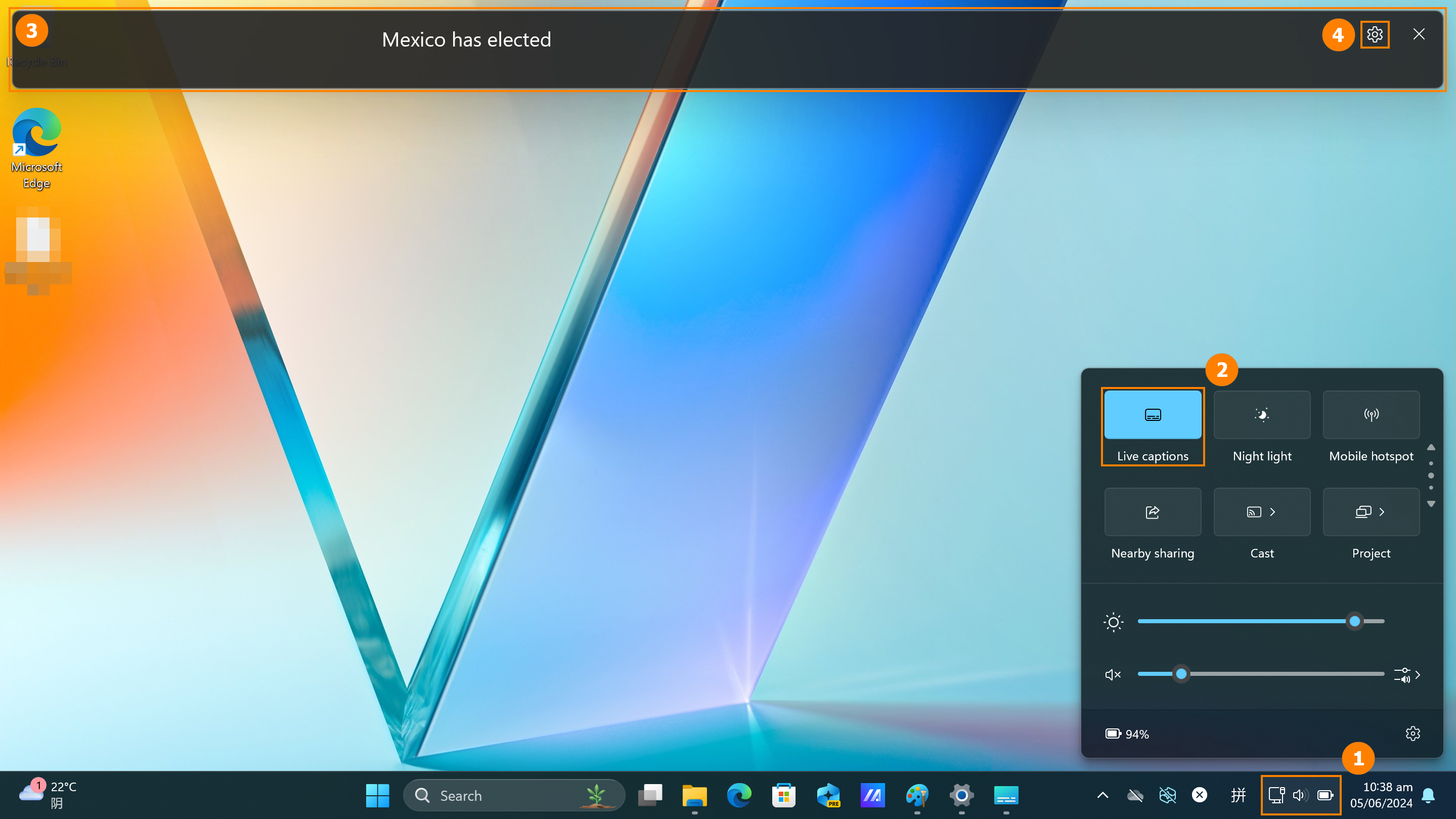
Использование Live Caption в первый раз
(1) Нажмите ① [Да, продолжить], чтобы продолжить использование Live Caption.

(2) Загрузите языковые файлы.

(3) Нажмите ② [Продолжить], чтобы продолжить использование Live Caption.

(4) Субтитры готовы к использованию.

Вопросы и Ответы
(1) Мой ноутбук соответствует минимальным требованиям, и я обновил Windows до последней версии, так почему я не могу найти Live Captions?
Live Captions требует использования NPU. Пожалуйста, следуйте инструкциям ниже, чтобы проверить, соответствует ли драйвер NPU минимальным требованиям.
Нажмите правой кнопкой мыши значок Windows в левом нижнем углу Рабочего Стола Windows и выберите [Диспетчер Устройств]. Найдите и разверните [Нейронные процессоры] в Диспетчере Устройств. Нажмите дважды [Устройство NPU Compute Accelerator] левой кнопкой мыши. Выберите [Подробности] в новом окне, чтобы запросить текущую версию драйвера NPU.
- Минимальная версия драйвера AMD NPU: 32.0.203.240
- Минимальная версия драйвера Intel NPU: 32.0.100.3717

Если драйвер NPU Вашего ноутбука ниже минимальной версии, Вы можете обновить его вручную.
Пожалуйста, перейдите на официальный сайт ASUS, найдите свой ноутбук в поле поиска в правом верхнем углу, а затем найдите и установите драйвер в разделе [Поддержка] -> [Драйверы и Утилиты] -> [Чипсет].
- Для платформы AMD, выберите [драйвер видеоадаптера AMD] для загрузки и установки.
- Для платформы Intel, выберите [драйвер Intel NPU] для загрузки и установки.
Драйвер AMD (Включая драйвер NPU)

Драйвер Intel NPU

Вышеприведенная информация взята с официального сайта Microsoft. Если у Вас есть вопросы, пожалуйста, свяжитесь с Microsoft для получения дополнительной информации.
Если Вы хотите узнать больше о Copilot+ PC, посетите разделы [Часто задаваемые вопросы] и [Copilot+ PC и функции Windows AI] по следующей ссылке: Купить Copilot+ PC: Новая эра ПК и ноутбуков с Windows AI | Microsoft Windows.